Ko gre za prilagajanje sistema Windows, lahko izbirate med številnimi kakovostnimi orodji. Classic Shell je zagotovo eno od boljših orodij, ki so na voljo za prilagoditev privzetih nastavitev, prilagoditev sistema Windows in dodajanje novih funkcij v operacijski sistem.
Ne pred davnimi časi, smo vam sporočili o predhodni podpori Classic Shell za Windows 8. Danes so razvijalci Classic Shell izdali novo različico in zdaj v celoti podpira Windows 8. Poleg različnih nastavitev in sprememb, ki so bile na voljo v prejšnji različici vam najnovejša različica omogoča, da po prijavi preskočite začetni zaslon in onemogočite vrstico Charms, App Switch List, sličico za začetni zaslon.

Če ste novi v sistemu Windows 8 in se ne zavedate teh funkcij, je vrstica Charms Bar tista, ki se prikaže, ko kazalec miške premaknete v zgornji ali spodnji desni del zaslona (uporabite lahko tudi Win + C Čarobna vrstica). Omogoča vam hiter preklop na začetni zaslon in odprtje iskanja, skupne rabe, naprav in nastavitev.
App Switch List (Win + Tab) je uporaben za hitro preklapljanje med aplikacijami Modern UI (Windows 8-Style). Ko se kazalec miške pomakne v spodnji levi kot zaslona in se preklopi na začetni zaslon, se prikaže predogled začetnega zaslona.
Uporabniki, ki ne uživajo teh funkcij in želijo onemogočiti te funkcije, lahko namestijo najnovejšo različico programa Classic Shell in se nato pomaknejo do nastavitev, da onemogočijo vse te funkcije.
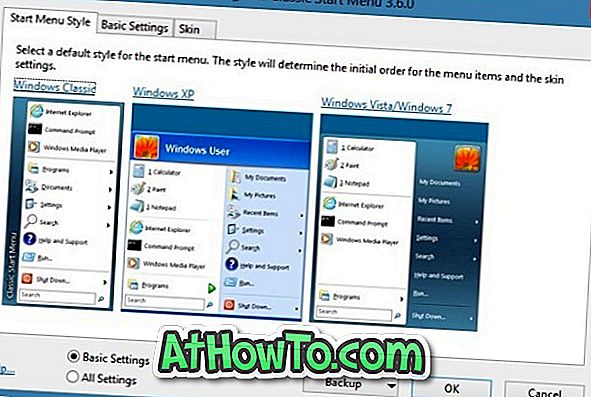
Še en kul je, da se lahko Classic Shell uporablja za vrnitev Windows 7-style ali XP-style Start menija v Windows 8. To brezplačno vam omogoča tudi uporabo lastne teme menija Start. Ko je nameščen, z desno miškino tipko kliknite Start orb, kliknite Nastavitve in nato preklopite na jeziček Windows 8 Settings, da omogočite ali onemogočite funkcije.
Kako prilagoditi vrstico Charms in kako onemogočiti Windows 8 Explorer Ribbon vodniki lahko tudi vas zanimajo.
Prenesite Classic Shell














